Kotlin REPL 使用
前言
有时候我们在编程时,想要跑一小段代码验证计算结果,写单元测试比较麻烦,这个时候就希望可以在命令行中单独写一小段,跑出来看看结果,这其实就是 Kotlin 自带的交互式编程命令行,即 REPL(Read-Eval-Print Loop 的简写,直译为 “读取-求值-输出”循环),尤其适合快速实验一些东西,具体的实现步骤如下
IDE中使用
首先我们需要一个已经装好 Kotlin 插件的 IDE ,无论是 Android Studio 还是 IntelliJ IDEA 都可以,点击 Tools 菜单,打开Kotlin->Kotlin REPL,即可在控制台书写代码运行
需要注意的是,Enter是换行,运行代码是 command + Enter 或者左边的运行键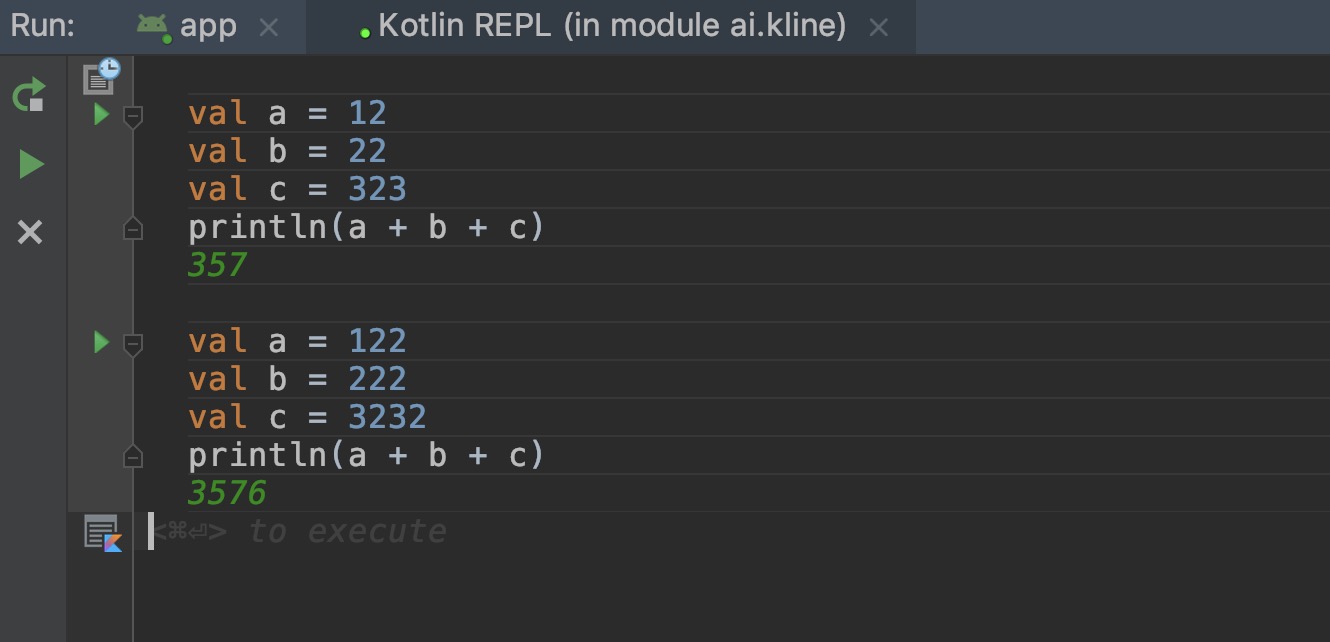
命令行中使用
如果我已经有一个已经装好 Kotlin 插件的 IDE ,但是我又不想打开 IDE 再运行 REPL ,那么就可以直接用命令行打开 Kotlin 的 REPL
去到 IDE 的 plugins 目录下,比如我是 Android Studio ,目录是 [用户目录]/[Android Studio 配置文件]/config/plugins/ ,找到 Kotlin/kotlinc ,把这个 kotlinc 目录完整拷贝到一个你想要放的地方
这个 kotlinc 目录下大概有这些东西
kotlinc:
- bin:
- kotlin.bat
- kotlin
- kotlinc.bat
- kotlinc
- kotlinc-js.bat
- kotlinc-js
- kotlinc-jvm.bat
- kotlinc-jvm
- lib:
- 一堆 jar
- license:
- 一堆 txt
- build.txt
然后就去配环境变量,打开终端,输入
1 | |
添加如下两行代码
1 | |
其中的 lvqx/Desktop 可以替换为你想要的位置,我这里直接放在桌面了
之后 control + O 保存 或者 control + X 退出并保存,再在终端输入以下命令使配置生效
1 | |
然后就可以在命令行输入 kotlinc 打开 REPL 编写一小段程序跑起来了
不过我这里会出现如下提示
1 | |
所以需要去到目录下给相应的文件相应的权限,如下所示:
1 | |
之后就可以在命令行输入 kotlinc 打开 REPL 了,如下所示:
1 | |
需要注意的是,输入 print 相关语法时,会自动运行代码并输出
总结
在 IDE 中使用 REPL 可以使用 IDE 的语法高亮和补全功能,更方便地指定运行时机也可以更方便地查看结果,但是需要打开 IDE 再进行操作
而使用命令行打开,简单快捷,但是不及IDE简洁优雅,查看结果有一点点麻烦和不可控